Bedienungsanleitung HP SPLIT 13-M170EF X2
DieBedienungsAnleitung bietet einen gemeinschaftlich betriebenen Tausch-, Speicher- und Suchdienst für Handbücher für den Gebrauch von Hardware und Software: Benutzerhandbücher, Bedienungsanleitungen, Schnellstartanweisungen, Technische Datenblätter… VERGESSEN SIE NICHT DIE BEDIENUNGSANLEITUNG VOR DEM KAUF ZU LESEN!!!
Falls dieses Dokument mit den von Ihnen gesuchten Bedienungsanleitungen, Handbüchern, Ausstattungen und Form übereinstimmt, laden Sie es jetzt herunter. Lastmanuals ermöglicht Ihnen einen schnellen und einfachen Zugang zum HP SPLIT 13-M170EF X2 Benutzerhandbuch Wir hoffen die HP SPLIT 13-M170EF X2 Bedienungsanleitung ist hilfreich für Sie.
DieBedienungsAnleitung-Hilfe zum Download von HP SPLIT 13-M170EF X2.
Sie können sich auch noch diese Handbücher, die sich auf Ihr Produkt beziehen, herunterladen:
Handbuch Zusammenfassung: Gebrauchsanweisung HP SPLIT 13-M170EF X2
Detaillierte Anleitungen zur Benutzung finden Sie in der Bedienungsanleitung.
[. . . ] Benutzerhandbuch
© Copyright 2013 Hewlett-Packard Development Company, L. P. Bluetooth ist eine Marke ihres Inhabers und wird von Hewlett-Packard Company in Lizenz verwendet. Microsoft und Windows sind eingetragene Marken der Microsoft Corporation in den USA. Das SD Logo ist eine Marke ihres Inhabers. [. . . ] Klicken Sie auf der Registerkarte „Wiedergabe“ auf Lautsprecher und Kopfhörer. Klicken Sie auf Als Standard und dann auf OK.
2. 3.
Kamera
Ihr Tablet verfügt über eine integrierte Webcam, welche ein Eingabegerät ist, mit dem Sie Videos aufzeichnen und Fotos machen können.
38
Kapitel 4 Unterhaltungsfunktionen verwenden
5
Navigieren mit Tastatur, Berührungsbewegungen und Zeigegeräten
Sie können auf Ihrem Computer nicht nur mit Tastatur und Maus, sondern auch mit Fingerbewegungen navigieren. Fingerbewegungen können Sie auf dem TouchPad Ihres Computers oder einem Touchscreen verwenden. HINWEIS: Sie können eine externe USB-Maus (separat zu erwerben) an einen der USBAnschlüsse des Tastaturdocks anschließen. Weitere Informationen finden Sie im Handbuch Windows 8 Grundlagen, das im Lieferumfang Ihres Computers enthalten ist. Es enthält Informationen zu allgemeinen Aufgaben, die über das TouchPad, den Touchscreen oder die Tastatur ausgeführt werden. Die Aktionstasten werden nicht auf der virtuellen Tastatur des Tablets angezeigt und können dort nicht verwendet werden. Tabletmodelle verfügen über spezielle Tastenkombinationen auf der Tastatur zum Ausführen für häufig verwendeten Aufgaben.
Verwenden des TouchPads
Mit dem TouchPad können Sie den Computer mit einfachen Fingerbewegungen steuern. Sie können die Bewegungen auf dem Touchpad durch Änderung der Einstellungen, der Schaltflächenkonfigurationen, der Klickgeschwindigkeit und der Zeigeroptionen anpassen. Geben Sie auf der Startseite s ein, wählen Sie Systemsteuerung und anschließend Hardware und Sound. Wählen Sie unter Geräte und Drucker die Option Maus.
TouchPad-Bewegungen
HINWEIS: TouchPad-Bewegungen werden nicht in allen Apps unterstützt.
Verwenden des TouchPads
39
Tippen
Nutzen Sie zur Auswahl auf dem Bildschirm die Berührungsfunktion des TouchPads. ● Zeigen Sie auf ein Element auf dem Bildschirm, und tippen Sie mit einem Finger auf das TouchPad-Feld, um das Element auszuwählen. Doppeltippen Sie auf eine Option, um sie zu öffnen.
HINWEIS: Drücken und halten Sie das TouchPad, um einen Hilfebildschirm zu öffnen, der Informationen über das ausgewählte Element enthält.
Bildlauf
Wenn Sie einen Bildlauf durchführen, können Sie eine Seite oder ein Bild nach oben, unten, links oder rechts bewegen. ● Platzieren Sie zwei Finger mit einem geringen Abstand zueinander auf dem TouchPad-Feld, und ziehen Sie sie nach oben, unten, links oder rechts.
40
Kapitel 5 Navigieren mit Tastatur, Berührungsbewegungen und Zeigegeräten
Zoomen
Mit der Zoom-Funktion können Sie die Anzeige eines Bildes oder Textes vergrößern oder verkleinern. ● ● Zoomen Sie ein Element heran, indem Sie zwei Finger dicht nebeneinander auf dem TouchPadFeld platzieren und sie dann auseinanderziehen. Verkleinern Sie die Anzeige, indem Sie zwei Finger auf dem TouchPad-Feld platzieren und sie dann zusammenschieben.
Drehen (nur bestimmte Modelle)
Mithilfe der Drehbewegung können Sie Elemente, z. ● Zeigen Sie auf ein Objekt, und lassen Sie den Zeigefinger der linken Hand im TouchPad-Feld. Schieben Sie den rechten Zeigefinger in einer durchgehenden Bewegung von 12:00 Uhr auf 3:00 Uhr. Um eine Drehung gegen den Uhrzeigersinn durchzuführen, beschreiben Sie mit dem rechten Zeigefinger einen Viertelkreis von 3:00 Uhr auf 12:00 Uhr.
HINWEIS: Die Drehbewegung ist für bestimmte Apps gedacht, bei denen Objekte oder Bilder bearbeitet werden können. Die Funktion ist möglicherweise nicht bei allen Apps nutzbar.
TouchPad-Bewegungen
41
Blättern (nur bestimmte Modelle)
Über die Blätterfunktion können Sie in Bildschirmen navigieren oder schnell durch Dokumente blättern. ● Platzieren Sie drei Finger auf das TouchPad-Feld, und blättern Sie mit den Fingern in einer leichten, schnellen Bewegung nach oben, unten, links oder rechts.
Streichbewegungen von der Kante
Mit Streichbewegungen von der Kante aus können Sie auf Taskleisten des Computers zugreifen, um beispielsweise Einstellungen zu ändern und Apps zu suchen oder zu starten.
42
Kapitel 5 Navigieren mit Tastatur, Berührungsbewegungen und Zeigegeräten
Streichen von der rechten Kante
Mit einer Streichbewegung von der rechten Kante aus rufen Sie die Kategorien auf, mit denen Sie Objekte suchen und teilen, Anwendungen starten, auf Geräte zugreifen oder Einstellungen ändern können. [. . . ] So ändern Sie die Boot-Reihenfolge: 1. Legen Sie das von Ihnen erstellte HP Wiederherstellungsmedium ein. Halten Sie esc gedrückt, während der Computer neu startet, und drücken Sie anschließend f9, um die Boot-Optionen festzulegen. Wählen Sie das optische Laufwerk oder das USB-Flash-Laufwerk, von dem Sie booten möchten. [. . . ]
HAFTUNGSAUSSCHLUSS FÜR DEN DOWNLOAD VON GEBRAUCHSANLEITUNG HP SPLIT 13-M170EF X2 DieBedienungsAnleitung bietet einen gemeinschaftlich betriebenen Tausch-, Speicher- und Suchdienst für Handbücher für den Gebrauch von Hardware und Software: Benutzerhandbücher, Bedienungsanleitungen, Schnellstartanweisungen, Technische Datenblätter…

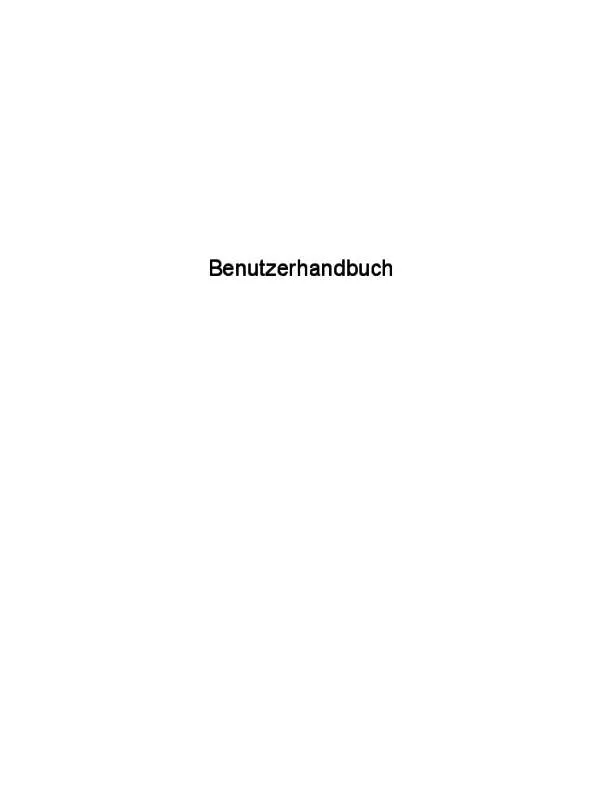
 HP SPLIT 13-M170EF X2 (2299 ko)
HP SPLIT 13-M170EF X2 (2299 ko)
